iPhone 15 WiFi信号差、不稳定、连不上,试试这些小众办法!
iPhone 15自面世以来可谓是风波重重,先是各类故障频现,后又被曝出国内在售的是印度代工,这些大多是硬件层面上的。当然,系统上还有延续至今的iPhone 15 WiFi信号差、不稳定、连不上等问题。
iPhone 15 WiFi信号差等问题怎么解决?
首先,我们要知道导致iPhone 15 WiFi不稳定、信号差、连不上等问题的,不仅仅只是系统问题,还有“我们的操作”以及其它设备。以下是几种常用解决办法:
重新启动iPhone:没开玩笑,要省事省力优先尝试重启;
禁用“魔法”:如果因工作和娱乐需要曾开启过“魔法”,请确认已完全关闭,图标也已消失;
检查或重启路由器等:检查路由器光猫等设备是否有网络连接或出现故障,可尝试重启或者重置网络设备(其它设备正常使用,不代表一定没有问题);

忽略此网络:打开设置并进入WiFi,点击无法连接WiFi网络旁的“i”图标,然后选择忽略此网络并确认;重启手机后尝试重新输入账号密码连接该网络。
还原网络设置:比忽略此网络更“激进”的则是在还原中还原手机的网络设置,重启观察iPhone 15 WiFi信号差的问题是否解决。

iPhone 15 WiFi问题的其它解决办法
当然,以上都将是一些相对常见(司空见惯)的解决办法,接下来我们就来分享一点不同的苹果15 WiFi连不上等问题的解决方案。
开关WiFi:iPhone 15 WiFi不稳定或者速度慢可以尝试开关WiFi来解决(中间多间隔几秒);
关闭“私人中继”:部分国外用户反馈iPhone iCloud 的 "私人中继 "功能对WiFi 速度影响很大。如果你订阅了 iCloud Plus,则该设置默认为启用状态,可进入 "设置" > "iCloud" > "iCloud+" > "私人中继",将其关闭。你也可以通过进入设置 > Wi-Fi > 信息(Wi-Fi 名称旁边的 "i "图标),关闭限制 IP 地址跟踪。
关闭“多(双)频合一”:部分用户反馈iPhone在单独的5G WiFi频段上的表现更佳,建议在路由器等取消多频合一的设置,区分开2.4G和5G 80hz(不同品牌路由器设置方法不一样)。
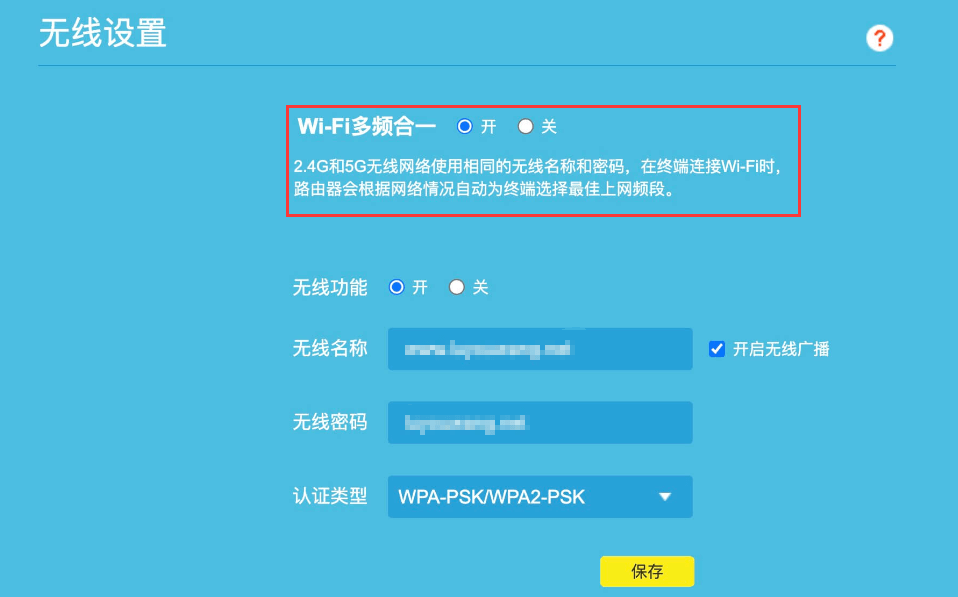
等待17.2更新或加入Beta版:Beta版已经来到了iOS 17.2,苹果也尝试修复了WiFi连接问题,并取得了一定效果,不过正式版预计在下个月开始推送,想抢先体验只能试试更新Beta版。
尝试还原手机:如果以上方法均无效,无法连接任何形式的无线网,才建议尝试重置手机;如果还不行建议送修或退换。

总结
以上就是关于iPhone 15 WiFi信号差、不稳定、连不上、速度慢等所有问题的全部分享,另外还需大家注意的是,不要使用金属材质的手机壳,或在手机壳内嵌套金属材质的卡片,其可能会影响信号。
本文编辑:@ 江城子
©本文著作权归电手所有,未经电手许可,不得转载使用。
